Instrukcje usuwania porywacza przeglądarki Drop Tab
![]() Napisany przez Tomasa Meskauskasa,
Napisany przez Tomasa Meskauskasa,
Jakiego rodzaju oprogramowaniem jest Drop Tab?
Nasz zespół badawczy odkrył rozszerzenie przeglądarki Drop Tab podczas sprawdzania podejrzanych witryn. Jest ono promowane jako narzędzie wyświetlające tapety przeglądarki.
Jednak po zbadaniu tego oprogramowania ustaliliśmy, że wprowadza ono zmiany w ustawieniach przeglądarki w celu promowania (poprzez przekierowania) fałszywej wyszukiwarki search.droptab.net. Ponadto rozszerzenie to szpieguje aktywność przeglądania Internetu przez użytkowników. Ze względu na to zachowanie, Drop Tab jest sklasyfikowany jako porywacz przeglądarki.
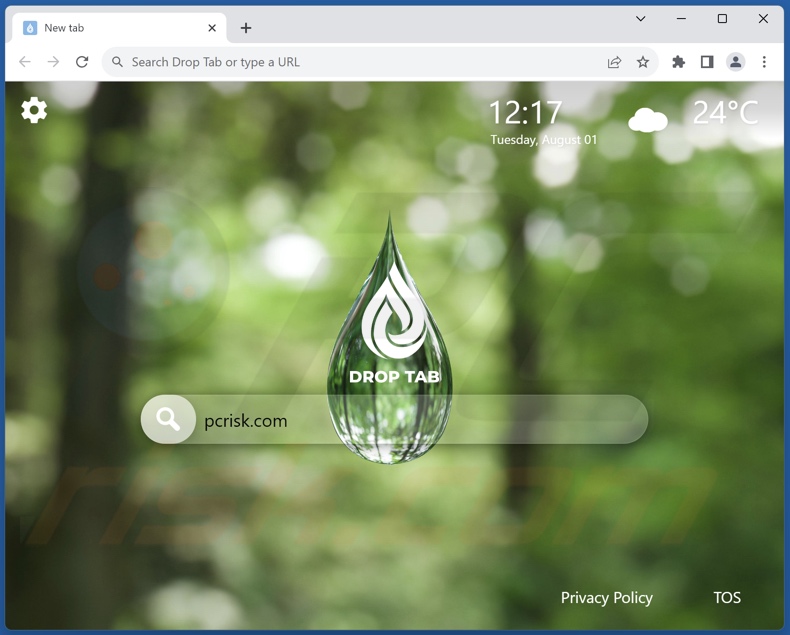
Przegląd porywacza przeglądarki Drop Tab
Oprogramowanie porywające przeglądarki modyfikuje stronę główną przeglądarki, domyślną wyszukiwarkę i ustawienia nowej karty/okna przeglądarki. Drop Tab również wprowadza te zmiany. Dlatego po zainstalowaniu tego rozszerzenia: otwieranie nowych kart/okien przeglądarki i wpisywanie zapytań w pasku adresu URL powoduje przekierowania do strony search.droptab.net.
Fałszywe wyszukiwarki zazwyczaj nie są w stanie wygenerować wyników wyszukiwania, więc trafiają na prawdziwe strony internetowe. W momencie badania, search.droptab.net prowadził do wyszukiwarki Bing (bing.com). Należy pamiętać, że search.droptab.net może wylądować gdzie indziej, ponieważ przekierowania mogą być określane przez czynniki takie jak geolokalizacja użytkownika.
Oprogramowanie porywające przeglądarki często wykorzystuje techniki zapewniające trwałość, aby utrudnić jego usunięcie. Mówiąc dokładniej, dostęp do ustawień związanych z usuwaniem może zostać zablokowany lub ustawienia zmienione przez użytkownika zostaną automatycznie zresetowane.
Ponadto Drop Tab ma możliwość śledzenia danych. Ukierunkowane informacje mogą obejmować: odwiedzane adresy URL, przeglądane strony, wyszukiwane zapytania, internetowe pliki cookie, dane osobowe, nazwy użytkowników/hasła, dane finansowe itp. Zebrane informacje mogą być następnie monetyzowane poprzez sprzedaż stronom trzecim.
Podsumowując, obecność oprogramowania porywającego przeglądarki, takiego jak Drop Tab, na urządzeniach może skutkować infekcjami systemu, poważnymi problemami z prywatnością, stratami finansowymi, a nawet kradzieżą tożsamości.
| Nazwa | Drop Tab |
| Typ zagrożenia | Porywacz przeglądarki, przekierowanie, porywacz wyszukiwania, pasek narzędzi, niechciana nowa karta |
| Rozszerzenia przeglądarki | Drop Tab |
| Domniemana funkcjonalność | Tapety przeglądarki |
| Promowany adres URL | search.droptab.net |
| Nazwy wykrywania (search.droptab.net) | N/A (VirusTotal) |
| Adres IP serwera (search.droptab.net) | 3.225.140.174 |
| Ustawienia przeglądarki, których to dotyczy | Strona główna, adres URL nowej karty, domyślna wyszukiwarka |
| Objawy | Zmanipulowane ustawienia przeglądarki internetowej (strona główna, domyślna wyszukiwarka internetowa, ustawienia nowych kart). Użytkownicy są zmuszeni do odwiedzenia strony porywacza przeglądarki i przeszukiwania Internetu za pomocą jego wyszukiwarek. |
| Metody dystrybucji | Zwodnicze reklamy pop-up, instalatory bezpłatnego oprogramowania (sprzedaż wiązana). |
| Uszkodzenie | Śledzenie przeglądarki internetowej (potencjalne problemy z prywatnością), wyświetlanie niechcianych reklam, przekierowania do podejrzanych witryn. |
| Usuwanie malware (Windows) | Aby usunąć możliwe infekcje malware, przeskanuj komputer profesjonalnym oprogramowaniem antywirusowym. Nasi analitycy bezpieczeństwa zalecają korzystanie z Combo Cleaner. |
Przykłady porywaczy przeglądarki
Przeanalizowaliśmy niezliczone porywacze przeglądarki; Tabtonews, Daily Inspiration for Photographers, Retro Search New Tab, oraz Kustom Tab - Your Live Tab to tylko kilka przykładów naszych najnowszych znalezisk.
Oprogramowanie to zazwyczaj wygląda na legalne i nieszkodliwe. Użytkownicy są zachęcani do jego pobrania/zainstalowania poprzez obietnice różnych "przydatnych" i "korzystnych" funkcji. Jednak funkcje te rzadko działają zgodnie z reklamami, a w większości przypadków - nie działają wcale.
Należy podkreślić, że nawet jeśli oprogramowanie działa zgodnie z materiałami promocyjnymi, nie jest to ostateczny dowód legalności lub bezpieczeństwa.
Jak Drop Tab zainstalował się na moim komputerze?
Pobraliśmy Drop Tab z jego "oficjalnej" strony promocyjnej. Oprócz takich stron internetowych, porywacze przeglądarki są powszechnie promowane na zwodniczych/oszustwa witrynach. Większość użytkowników uzyskuje dostęp do takich stron poprzez przekierowania spowodowane przez witryny wykorzystujące nieuczciwe sieci reklamowe, błędne adresy URL, spamowe powiadomienia przeglądarki, natrętne reklamy lub zainstalowane adware.
Oprogramowanie porywające przeglądarki może być również dołączane do zwykłych programów. Ryzyko nieumyślnego wpuszczenia dołączonej zawartości do systemu zwiększa się poprzez pobieranie z podejrzanych kanałów (np. witryn z freeware i darmowymi plikami, sieci udostępniania P2P itp.) oraz podchodzenie do procesów instalacji z niedbalstwem (np. ignorowanie warunków, używanie ustawień "Łatwe/Szybkie" itp.)
Natrętne reklamy rozprzestrzeniają również porywaczy przeglądarki. Po kliknięciu niektóre z tych reklam mogą uruchamiać skrypty w celu wykonania ukradkowych pobrań/instalacji.
Jak uniknąć instalacji porywaczy przeglądarki?
Zdecydowanie zalecamy sprawdzanie oprogramowania i pobieranie go wyłącznie z oficjalnych / zweryfikowanych źródeł. Ponadto podczas instalacji ważne jest, aby przeczytać warunki, zapoznać się z możliwymi opcjami, użyć ustawień "Niestandardowych" lub "Zaawansowanych" i zrezygnować ze wszystkich dodatkowych aplikacji, rozszerzeń, narzędzi itp.
Innym zaleceniem jest zachowanie ostrożności podczas przeglądania, ponieważ fałszywe i złośliwe treści online zwykle wydają się legalne i nieszkodliwe. Na przykład natrętne reklamy mogą wyglądać nieszkodliwie - przekierowują do niewiarygodnych i wątpliwych witryn (np. hazard, randki dla dorosłych, pornografia itp.).
W przypadku napotkania takich reklam i/lub przekierowań należy sprawdzić system i natychmiast usunąć wszystkie podejrzane aplikacje i rozszerzenia/wtyczki przeglądarki. Jeśli twój komputer jest już zainfekowany Drop Tab, zalecamy uruchomienie skanowania za pomocą Combo Cleaner, aby automatycznie wyeliminować tego porywacza przeglądarki.
Zrzut ekranu uprawnień wymaganych przez porywacza przeglądarki Drop Tab:
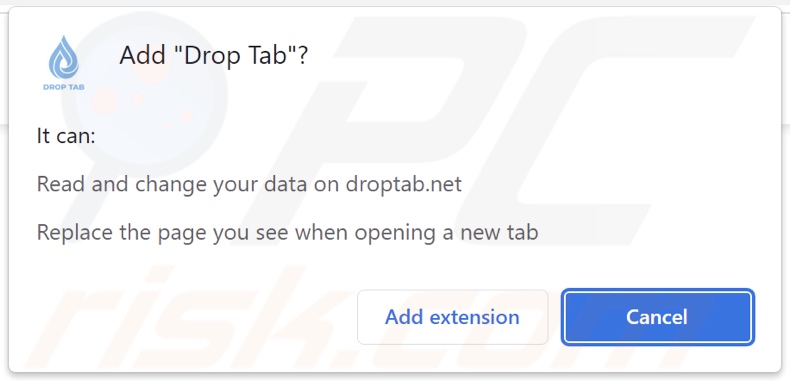
Zrzuty ekranu strony promującej porywacza przeglądarki Drop Tab:
Wygląd search.droptab.net przekierowujący do wyszukiwarki Bing (GIF):

Natychmiastowe automatyczne usunięcie malware:
Ręczne usuwanie zagrożenia może być długim i skomplikowanym procesem, który wymaga zaawansowanych umiejętności obsługi komputera. Combo Cleaner to profesjonalne narzędzie do automatycznego usuwania malware, które jest zalecane do pozbycia się złośliwego oprogramowania. Pobierz je, klikając poniższy przycisk:
▼ POBIERZ Combo Cleaner
Bezpłatny skaner sprawdza, czy twój komputer został zainfekowany. Aby korzystać z w pełni funkcjonalnego produktu, musisz kupić licencję na Combo Cleaner. Dostępny jest 7-dniowy bezpłatny okres próbny. Combo Cleaner jest własnością i jest zarządzane przez Rcs Lt, spółkę macierzystą PCRisk. Przeczytaj więcej. Pobierając jakiekolwiek oprogramowanie wyszczególnione na tej stronie zgadzasz się z naszą Polityką prywatności oraz Regulaminem.
Szybkie menu:
- Co to jest Drop Tab?
- KROK 1. Odinstaluj niechciane aplikacje za pomocą Panelu sterowania..
- KROK 2. Usuń porywacza przeglądarki Drop Tab z Google Chrome..
- KROK 3. Usuń stronę główną search.droptab.net i domyślną wyszukiwarkę z Mozilla Firefox..
- KROK 4. Usuń przekierowanie search.droptab.net z Safari..
- KROK 5. Usuń nieuczciwe wtyczki z Microsoft Edge..
Usuwanie porywacza przeglądarki Drop Tab:
Użytkownicy Windows 10:

Kliknij prawym przyciskiem myszy w lewym dolnym rogu ekranu i w menu szybkiego dostępu wybierz Panel sterowania. W otwartym oknie wybierz Programy i funkcje.
Użytkownicy Windows 7:

Kliknij Start ("logo Windows" w lewym dolnym rogu pulpitu) i wybierz Panel sterowania. Zlokalizuj Programy i funkcje.
Użytkownicy macOS (OSX):

Kliknij Finder i w otwartym oknie wybierz Aplikacje. Przeciągnij aplikację z folderu Aplikacje do kosza (zlokalizowanego w Twoim Docku), a następnie kliknij prawym przyciskiem ikonę Kosza i wybierz Opróżnij kosz.
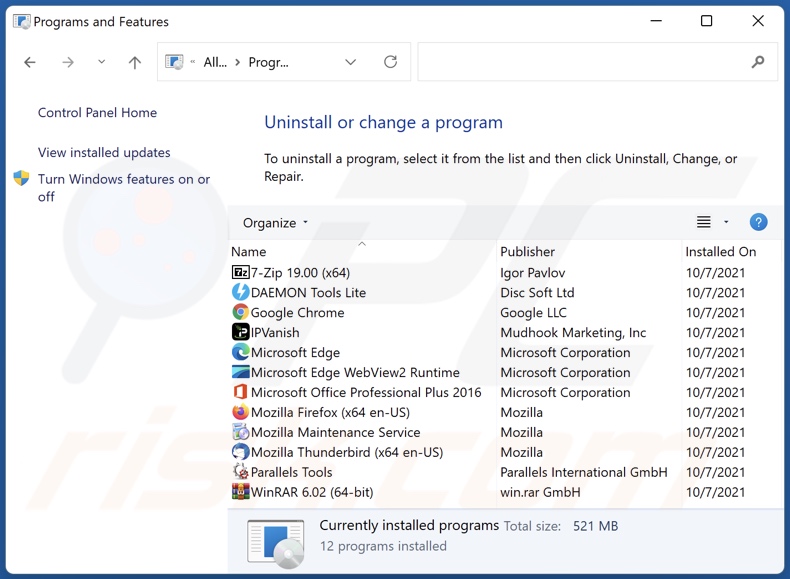
W oknie odinstalowywania programów: poszukaj wszelkich ostatnio zainstalowanych podejrzanych aplikacji, wybierz te wpisy i kliknij "Odinstaluj" lub "Usuń".
Po odinstalowaniu potencjalnie niechcianych aplikacji przeskanuj swój komputer w poszukiwaniu wszelkich pozostałych niepożądanych składników. Aby przeskanować komputer, użyj zalecanego oprogramowania do usuwania złośliwego oprogramowania.
Usuwanie porywacza przeglądarki Drop Tab z przeglądarek internetowych:
Film pokazujący jak usunąć porywacza przeglądarki Drop Tab przy użyciu Combo Cleaner:
 Usuń złośliwe rozszerzenia z Google Chrome:
Usuń złośliwe rozszerzenia z Google Chrome:
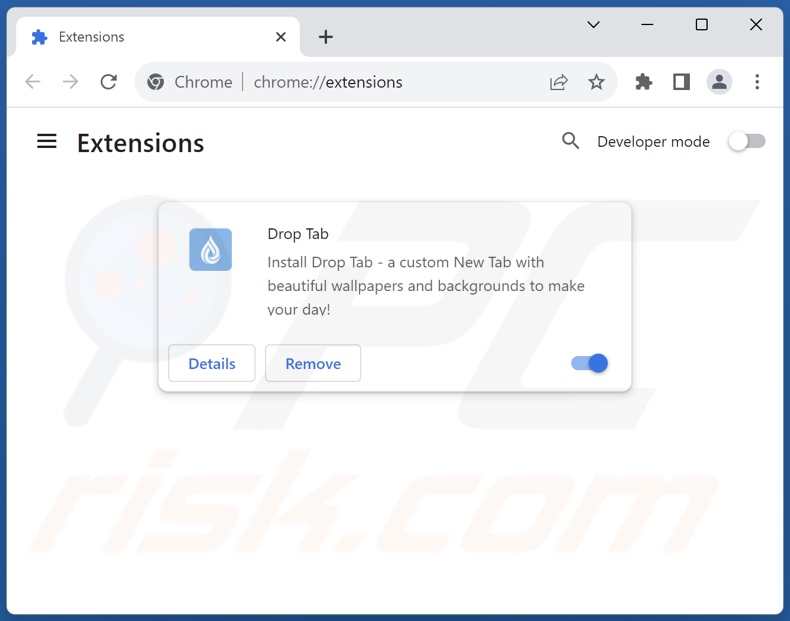
Kliknij ikonę menu Chrome ![]() (w prawym górnym rogu Google Chrome), wybierz "Rozszerzenia" i kliknij "Zarządzaj rozszerzeniami". Zlokalizuj "Drop Tab" i inne ostatnio zainstalowane podejrzane rozszerzenia, wybierz te wpisy i kliknij "Usuń".
(w prawym górnym rogu Google Chrome), wybierz "Rozszerzenia" i kliknij "Zarządzaj rozszerzeniami". Zlokalizuj "Drop Tab" i inne ostatnio zainstalowane podejrzane rozszerzenia, wybierz te wpisy i kliknij "Usuń".
Zmień stronę główną:
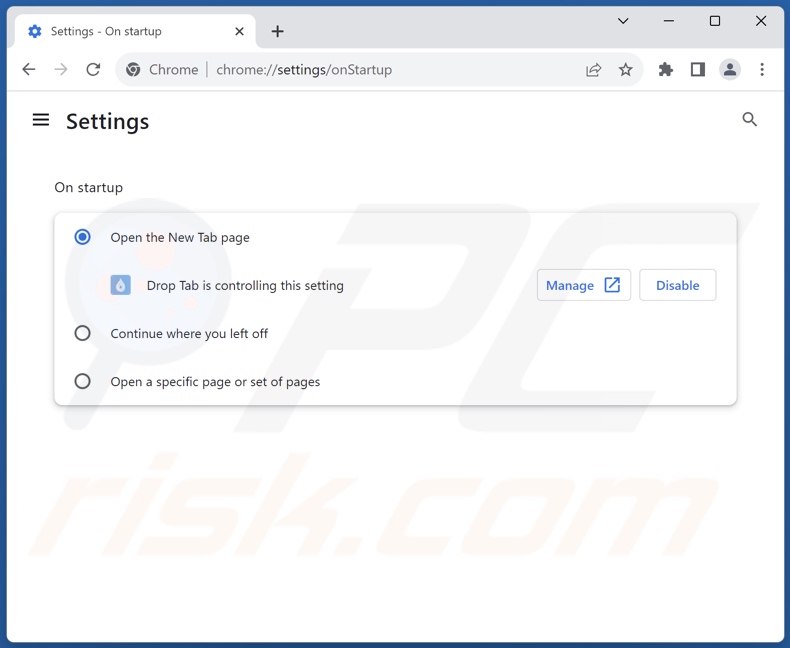
Kliknij ikonę menu Chrome ![]() (w prawym górnym rogu Google Chrome), wybierz "Ustawienia". W sekcji "Przy uruchamianiu" wyłącz opcję "Upuść kartę", poszukaj adresu URL porywacza przeglądarki (hxxp://www.search.droptab.net) poniżej opcji "Otwórz określoną lub zestaw stron". Jeśli jest obecny, kliknij ikonę trzech pionowych kropek i wybierz "Usuń".
(w prawym górnym rogu Google Chrome), wybierz "Ustawienia". W sekcji "Przy uruchamianiu" wyłącz opcję "Upuść kartę", poszukaj adresu URL porywacza przeglądarki (hxxp://www.search.droptab.net) poniżej opcji "Otwórz określoną lub zestaw stron". Jeśli jest obecny, kliknij ikonę trzech pionowych kropek i wybierz "Usuń".
Zmień domyślną wyszukiwarkę:
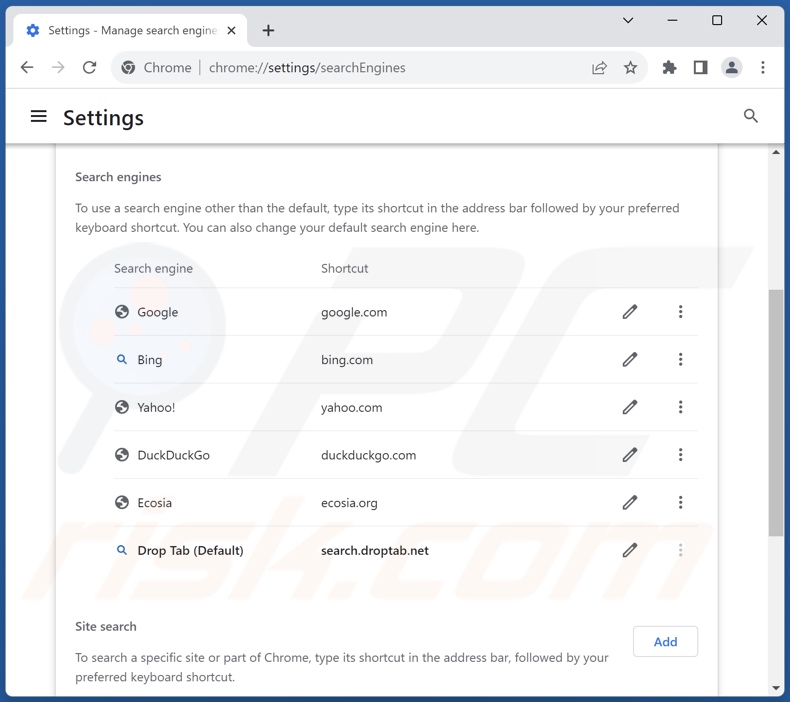
Aby zmienić domyślną wyszukiwarkę w Google Chrome: Kliknij ikonę menu Chrome ![]() (w prawym górnym rogu Google Chrome), wybierz "Ustawienia", w sekcji "Silnik wyszukiwania" kliknij "Zarządzaj wyszukiwarkami...", na otwartej liście poszukaj "search.droptab.net", po znalezieniu kliknij trzy pionowe kropki w pobliżu tego adresu URL i wybierz "Usuń".
(w prawym górnym rogu Google Chrome), wybierz "Ustawienia", w sekcji "Silnik wyszukiwania" kliknij "Zarządzaj wyszukiwarkami...", na otwartej liście poszukaj "search.droptab.net", po znalezieniu kliknij trzy pionowe kropki w pobliżu tego adresu URL i wybierz "Usuń".
- Jeśli nadal masz problemy z przekierowaniami przeglądarki i niechcianymi reklamami - Zresetuj Google Chrome.
Metoda opcjonalna:
Jeśli nadal masz problem z usunięciem reklamy search.droptab.net, przywróć ustawienia swojej przeglądarki Google Chrome. Kliknij ikonę menu Chrome ![]() (w prawym górnym rogu Google Chrome) i wybierz Ustawienia. Przewiń w dół do dołu ekranu. Kliknij link Zaawansowane….
(w prawym górnym rogu Google Chrome) i wybierz Ustawienia. Przewiń w dół do dołu ekranu. Kliknij link Zaawansowane….

Po przewinięciu do dołu ekranu, kliknij przycisk Resetuj (Przywróć ustawienia do wartości domyślnych).

W otwartym oknie potwierdź, że chcesz przywrócić ustawienia Google Chrome do wartości domyślnych klikając przycisk Resetuj.

 Usuń złośliwe rozszerzenia z Mozilla Firefox:
Usuń złośliwe rozszerzenia z Mozilla Firefox:
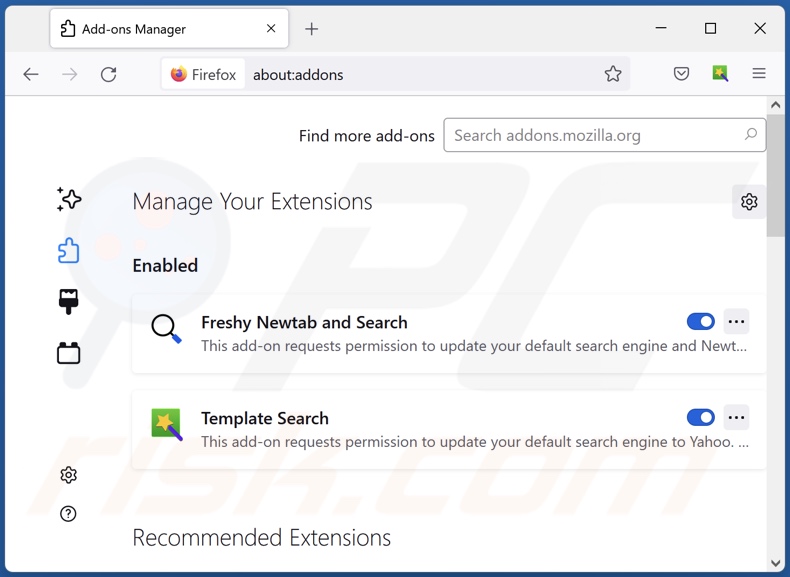
Kliknij menu Firefoksa ![]() (w prawym górnym rogu głównego okna), wybierz "Dodatki i motywy". Kliknij "Rozszerzenia", w otwartym oknie znajdź "Drop Tab", a także wszystkie ostatnio zainstalowane podejrzane rozszerzenia, kliknij na trzy kropki, a następnie kliknij "Usuń".
(w prawym górnym rogu głównego okna), wybierz "Dodatki i motywy". Kliknij "Rozszerzenia", w otwartym oknie znajdź "Drop Tab", a także wszystkie ostatnio zainstalowane podejrzane rozszerzenia, kliknij na trzy kropki, a następnie kliknij "Usuń".
Zmień stronę główną:
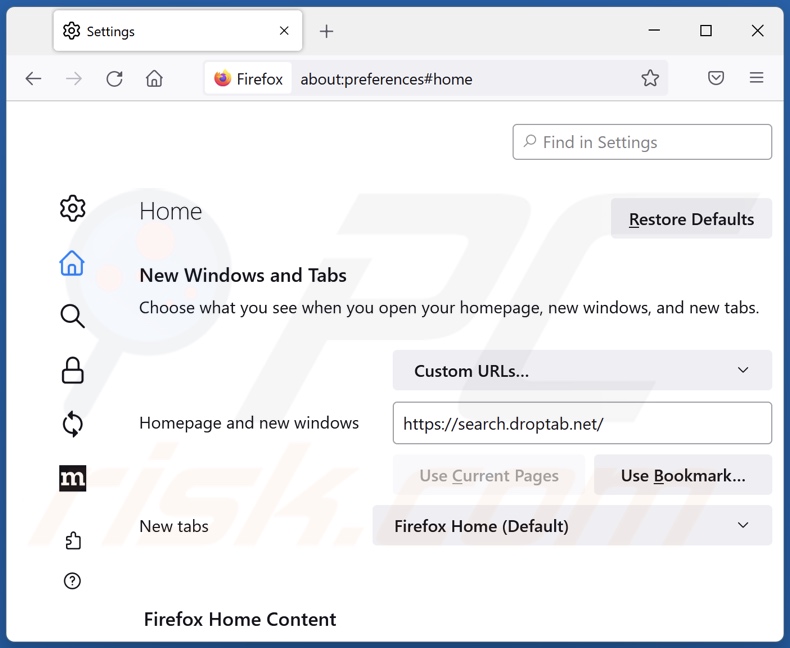
Aby zresetować stronę główną, kliknij menu Firefoksa ![]() (w prawym górnym rogu głównego okna), następnie wybierz "Ustawienia", w otwartym oknie wyłącz "Upuść kartę", usuń hxxp://search.droptab.net i wprowadź preferowaną domenę, która będzie otwierana przy każdym uruchomieniu Mozilla Firefox.
(w prawym górnym rogu głównego okna), następnie wybierz "Ustawienia", w otwartym oknie wyłącz "Upuść kartę", usuń hxxp://search.droptab.net i wprowadź preferowaną domenę, która będzie otwierana przy każdym uruchomieniu Mozilla Firefox.
Zmień domyślną wyszukiwarkę:
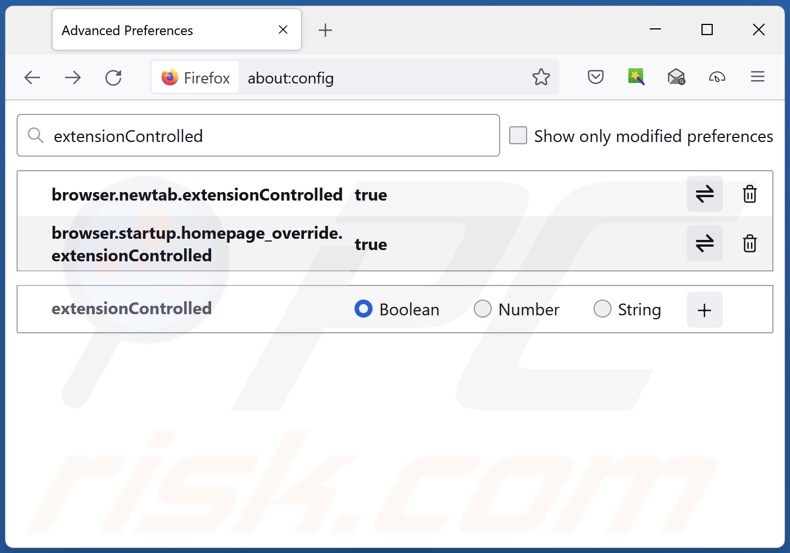
W pasku adresu URL wpisz "about:config" i naciśnij Enter. Kliknij "Akceptuj ryzyko i kontynuuj".
W filtrze wyszukiwania u góry wpisz: "extensionControlled". Ustaw oba wyniki na "false", klikając dwukrotnie każdy wpis lub klikając przycisk ![]() button.
button.
Metoda opcjonalna:
Użytkownicy komputerów, którzy mają problemy z usunięciem reklamy search.droptab.net, mogą zresetować ustawienia Mozilla Firefox do domyślnych.
Otwórz Mozilla Firefox i w prawym górnym rogu okna głównego kliknij menu Firefox ![]() . W otworzonym menu kliknij na ikonę Otwórz Menu Pomoc
. W otworzonym menu kliknij na ikonę Otwórz Menu Pomoc![]() .
.

Wybierz Informacje dotyczące rozwiązywania problemów.

W otwartym oknie kliknij na przycisk Reset Firefox.

W otwartym oknie potwierdź, że chcesz zresetować ustawienia Mozilla Firefox do domyślnych klikając przycisk Reset.

 Usuwanie złośliwych rozszerzeń z Safari:
Usuwanie złośliwych rozszerzeń z Safari:

Upewnij się, że Twoja przeglądarka Safari jest aktywna, kliknij menu Safari i wybierz Preferencje....

W otwartym oknie preferencji wybierz zakładkę Rozszerzenia. Zlokalizuj wszelkie ostatnio zainstalowane podejrzane rozszerzenia i odinstaluj je.

W oknie preferencji wybierz zakładkę Ogólne i upewnij się, że Twoja strona domowa jest ustawiona na preferowany URL. Jeżeli jest zmieniona na porywacz przeglądarki, zmień to.

W oknie preferencji wybierz zakładkę Szukaj i upewnij się, że wybrana jest Twoja preferowana wyszukiwarka.
Metoda opcjonalna:
Upewnij się, że Twoja przeglądarka Safari jest aktywna i kliknij menu Safari. Z rozwijanego menu wybierz Wyczyść historię i dane witryn...

W otwartym oknie wybierz całą historię i kliknij przycisk wyczyść historię.

 Usuwanie złośliwych rozszerzeń z Microsoft Edge:
Usuwanie złośliwych rozszerzeń z Microsoft Edge:

Kliknij ikonę menu Edge ![]() (w prawym górnym rogu Microsoft Edge) i wybierz "Rozszerzenia". Znajdź wszelkie ostatnio zainstalowane podejrzane dodatki przeglądarki i usuń je.
(w prawym górnym rogu Microsoft Edge) i wybierz "Rozszerzenia". Znajdź wszelkie ostatnio zainstalowane podejrzane dodatki przeglądarki i usuń je.
Zmień ustawienia strony domowej i nowej zakładki:

Kliknij ikonę menu Edge ![]() (w prawym górnym rogu Microsoft Edge) i wybierz „Ustawienia". W sekcji "Po uruchomieniu" poszukaj nazwy porywacza przeglądarki i kliknij "Wyłącz".
(w prawym górnym rogu Microsoft Edge) i wybierz „Ustawienia". W sekcji "Po uruchomieniu" poszukaj nazwy porywacza przeglądarki i kliknij "Wyłącz".
Zmień swoją domyślną wyszukiwarkę internetową:

Aby zmienić swoją domyślną wyszukiwarkę w Microsoft Edge: Kliknij ikonę menu Edge ![]() (w prawym górnym rogu Microsoft Edge), wybierz "Prywatność i usługi", przewiń w dół strony i wybierz "Pasek adresu". W sekcji "Wyszukiwarki używane w pasku adresu" poszukaj nazwy niechcianej wyszukiwarki internetowej, a po jej zlokalizowaniu kliknij przycisk "Wyłącz" obok niej. Możesz też kliknąć "Zarządzanie wyszukiwarkami". W otwartym menu poszukaj niechcianej wyszukiwarki internetowej. Kliknij ikonę puzzli
(w prawym górnym rogu Microsoft Edge), wybierz "Prywatność i usługi", przewiń w dół strony i wybierz "Pasek adresu". W sekcji "Wyszukiwarki używane w pasku adresu" poszukaj nazwy niechcianej wyszukiwarki internetowej, a po jej zlokalizowaniu kliknij przycisk "Wyłącz" obok niej. Możesz też kliknąć "Zarządzanie wyszukiwarkami". W otwartym menu poszukaj niechcianej wyszukiwarki internetowej. Kliknij ikonę puzzli ![]() obok niej i wybierz "Wyłącz".
obok niej i wybierz "Wyłącz".
Metoda opcjonalna:
Jeśli nadal masz problemy z usunięciem reklamy search.droptab.net, przywróć ustawienia przeglądarki Microsoft Edge. Kliknij ikonę menu Edge ![]() (w prawym górnym rogu Microsoft Edge) i wybierz Ustawienia.
(w prawym górnym rogu Microsoft Edge) i wybierz Ustawienia.

W otwartym menu ustawień wybierz Przywróć ustawienia.

Wybierz Przywróć ustawienia do ich wartości domyślnych. W otwartym oknie potwierdź, że chcesz przywrócić ustawienia Microsoft Edge do domyślnych, klikając przycisk Przywróć.

- Jeśli to nie pomogło, postępuj zgodnie z tymi alternatywnymi instrukcjami wyjaśniającymi, jak przywrócić przeglądarkę Microsoft Edge..
Podsumowanie:

Porywacz przeglądarki to takiego typu adware, które zmienia ustawienia przeglądarki internetowej użytkownika poprzez zmianę strony domowej i domyślnej wyszukiwarki na pewną domyślną niechcianą stronę internetową. Najczęściej tego typu adware infiltruje system operacyjny użytkownika poprzez pobrania bezpłatnego oprogramowania. Jeśli twoje pobieranie jest zarządzane przez klienta pobierania, należy zrezygnować z instalacji reklamowanych pasków narzędzi lub aplikacji, które chcą zmienić twoją stronę domową i domyślną wyszukiwarkę internetową.
Pomoc usuwania:
Jeśli masz problemy podczas próby usunięcia reklamy search.droptab.net ze swoich przeglądarek internetowych, powinieneś zwrócić się o pomoc na naszym forum usuwania malware.
Opublikuj komentarz:
Jeśli masz dodatkowe informacje na temat reklamy search.droptab.net lub jego usunięcia, prosimy podziel się swoją wiedzą w sekcji komentarzy poniżej.
Źródło: https://www.pcrisk.com/removal-guides/27426-drop-tab-browser-hijacker
Często zadawane pytania (FAQ)
Jaki jest cel zmuszania użytkowników do odwiedzania strony search.droptab.net?
Przekierowania do stron takich jak search.droptab.net są generowane, ponieważ cyberprzestępcy (tj. twórcy porywaczy przeglądarki i fałszywych wyszukiwarek) czerpią z nich zyski.
Czy odwiedzanie search.droptab.net stanowi zagrożenie dla mojej prywatności?
Do pewnego stopnia tak. Strony takie jak search.droptab.net zazwyczaj gromadzą (i sprzedają) prywatne informacje.
W jaki sposób porywacz przeglądarki przeniknął do mojego komputera?
Porywacze przeglądarki są głównie rozpowszechniane za pośrednictwem zwodniczych stron promocyjnych, dołączonych instalatorów, witryn z bezpłatnym oprogramowaniem i darmowymi plikami, sieci udostępniania Peer-to-Peer, oszustw internetowych, spamowych powiadomień przeglądarki i natrętnych reklam.
Czy Combo Cleaner pomoże mi usunąć porywacza przeglądarki Drop Tab?
Tak, Combo Cleaner przeskanuje twój system i wyeliminuje wykryte aplikacje porywające przeglądarkę. Należy pamiętać, że ręczne usuwanie (bez pomocy programów zabezpieczających) może być nieskuteczne, zwłaszcza w przypadku obecności wielu porywaczy przeglądarki. W niektórych przypadkach, po usunięciu jednego z nich, inne po prostu instalują się ponownie. Co więcej, oprogramowanie porywające przeglądarkę może być w stanie odmówić dostępu do ustawień związanych z usuwaniem i/lub cofnąć zmiany wprowadzone przez użytkownika. Dlatego niezwykle ważne jest, aby wyeliminować porywaczy przeglądarki dokładnie i za jednym razem.
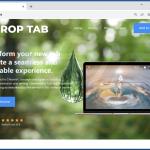
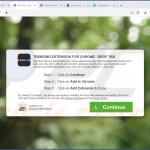
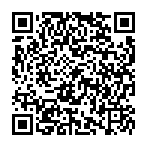
▼ Pokaż dyskusję